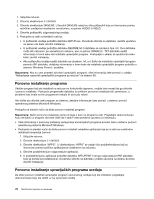Lenovo ThinkCentre M92z (Serbian Latin) User Guide - Page 88
Kreiranje i korišćenje medijuma za spasavanje, Otvoriće se prozor Create Rescue and Recovery Media.
 |
View all Lenovo ThinkCentre M92z manuals
Add to My Manuals
Save this manual to your list of manuals |
Page 88 highlights
operativni sistem Windows, možete da koristite funkciju za spasavanje datoteka radnog prostora Rescue and Recovery kako biste kopirali datoteke sa hard diska na druge medijume. Da biste pokrenuli radni prostor Rescue and Recovery, postupite na sledeći način: 1. Uverite se da je računar isključen. 2. Uključite računar. Kada ugledate logotip na ekranu, pritisnite taster Enter a zatim taster F11 da biste ušli u radni prostor Rescue and Recovery. 3. Ako ste postavili Rescue and Recovery lozinku, unesite je kada budete upitani da je unesete. Radni prostor Rescue and Recovery će se otvoriti nakon kratke pauze. Napomena: Ako se radni prostor Rescue and Recovery ne pokrene, pogledajte odeljak "Rešavanje problema prilikom oporavka" na stranici 79. 4. Postupite na neki od sledećih načina: • Da biste spasili datoteke sa hard diska, kliknite na Rescue files i pratite uputstva na ekranu. • Da biste vratili hard disk sa Rescue and Recovery sigurnosne kopije ili da biste vratili hard disk na fabrički podrazumevane postavke kliknite na Full Restore i pratite uputstva na ekranu. Za više informacija o opcijama radnog prostora Rescue and Recovery kliknite na Help. Napomena: Kada vratite hard disk u fabrički podrazumevano stanje, možda ćete morati ponovo da instalirate upravljačke programe nekih uređaja. Pogledajte "Ponovno instaliranje upravljačkih programa uređaja" na stranici 78. Kreiranje i korišćenje medijuma za spasavanje Pomoću medijuma za spasavanje kao što je disk ili USB hard disk, možete oporaviti računar od grešaka koje sprečavaju pristup radnom prostoru Rescue and Recovery na hard disku. Napomene: 1. Operacije oporavka koje možete obaviti sa medijumima za spasavanje mogu da zavise od operativnog sistema na kojem ste ih kreirali. 2. Disk za spasavanje se može pokrenuti sa svih optičkih uređaja. Kreiranje medijuma za spasavanje U ovom delu ćete pronaći uputstva o tome kako da kreirate medijum za spasavanje. Postupite na sledeći način da biste kreirali medijum za spasavanje pod operativnim sistemom Windows 7: 1. Sa Windows radne površine kliknite na Start ➙ All Programs (Svi programi) ➙ Lenovo ThinkVantage Tools ➙ Enhanced Backup and Restore (Poboljšano pravljenje rezervnih kopija i vraćanje u prethodno stanje). Otvoriće se program Rescue and Recovery. 2. Iz glavnog prozora programa Rescue and Recovery kliknite na strelicu Launch advanced Rescue and Recovery (Pokreni više Rescue and Recovery opcija). 3. Kliknite na ikonu Create Rescue Media. Otvoriće se prozor Create Rescue and Recovery Media. 4. U delu Rescue Media odaberite tip medijuma za spasavanje koji želite da napravite. Medijum za spasavanje možete kreirati korišćenjem diska, USB hard diska ili sekundarnog unutrašnjeg hard diska. 5. Kliknite na OK i pratite uputstva na ekranu da biste kreirali medijum za spasavanje. Korišćenje medijuma za spasavanje U ovom delu ćete pronaći instrukcije o tome kako da koristite medijum za spasavanje koji ste kreirali. 76 ThinkCentre Uputstvo za korisnike